Contents
配置の使い方
くまたん
作っている途中に「この素材が前だったら良いのに・・・」って思う時あるよね
するめ
よくあるよ。そんな時は「配置」を上手く使っていこう
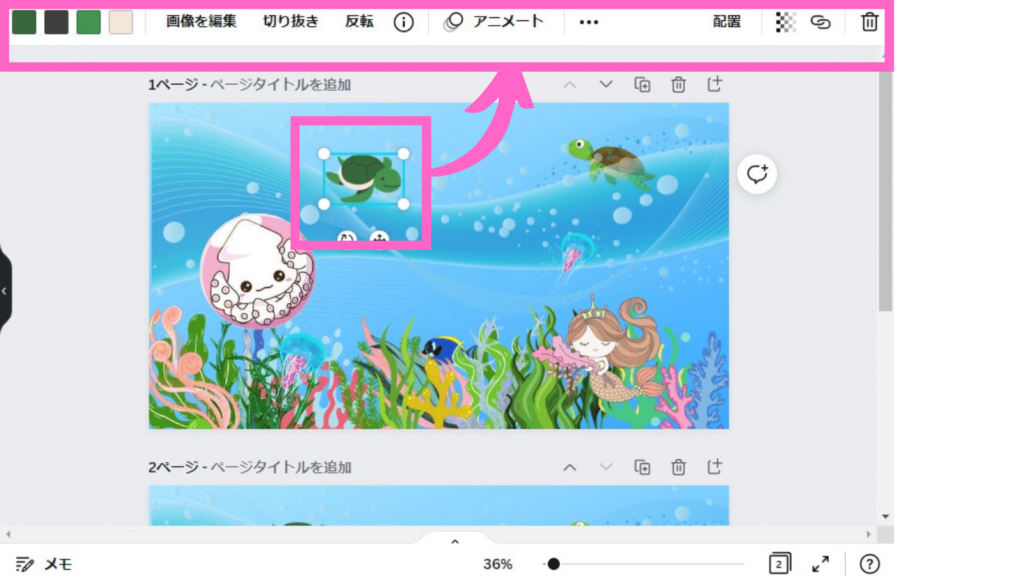
素材を選択すると(青い枠で囲まれている状態)上に一覧が表示されます。
「配置」を選択することで、その素材を前にしたり後ろにしたりすることができます。
くまたん
「配置」を使うようになるとどうなるの?
するめ
遠近感が出るし、目立たせたい物を前にすることによってこちらの伝えたいメッセージがより伝わりやすくなるかな?
配置の操作方法(素材の置き換え方)
くまたん
人魚を前にしたいけど、選択できない
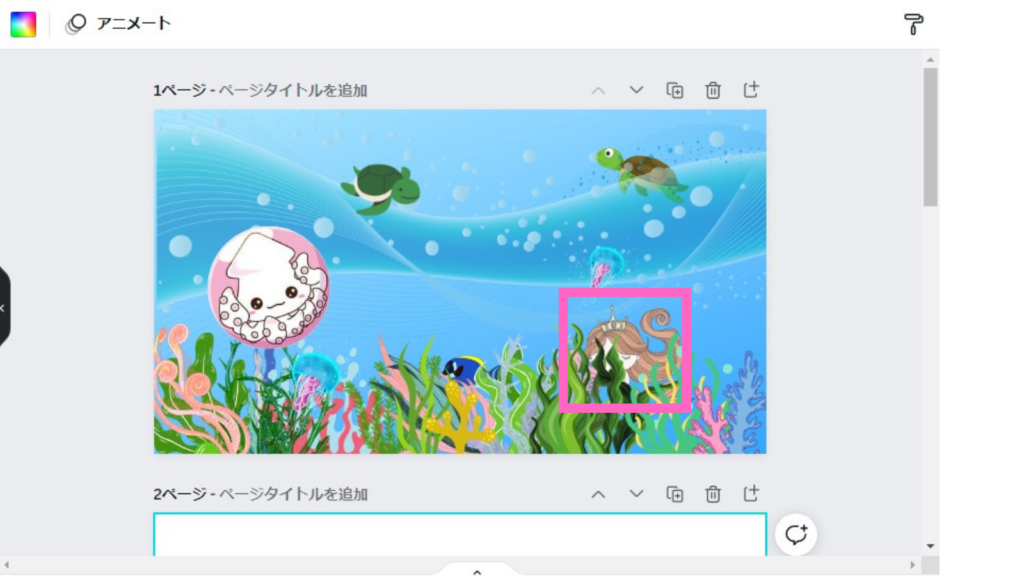
するめ
人魚の前の素材が邪魔になって選択することができないね・・・
素材選択できない時は他の素材を一旦動かそう
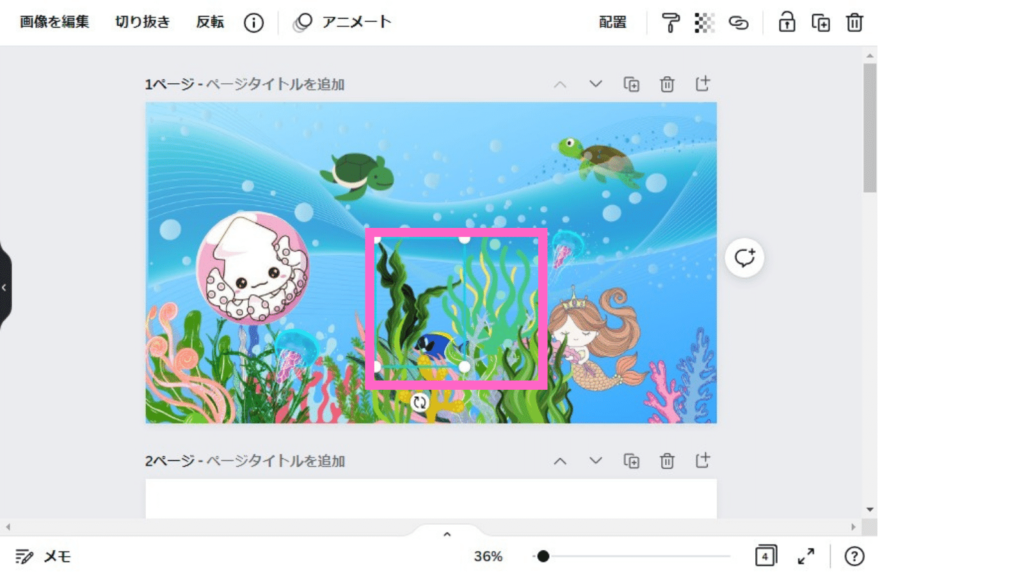
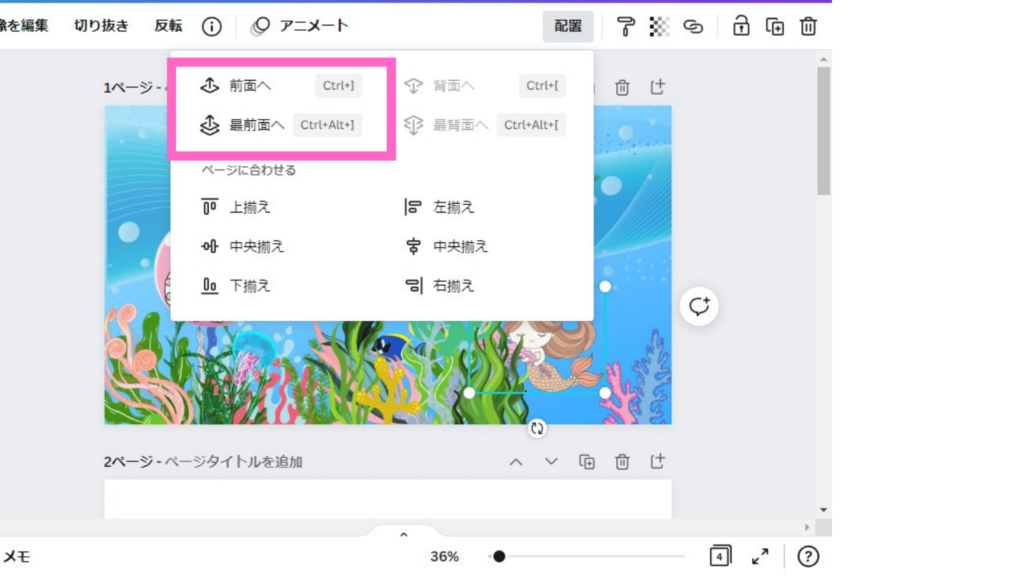
ようやく人魚を選択出来るようになりました。
選択して「配置」をクリックすると「前面へ」「最前面へ」を選べるようになります。
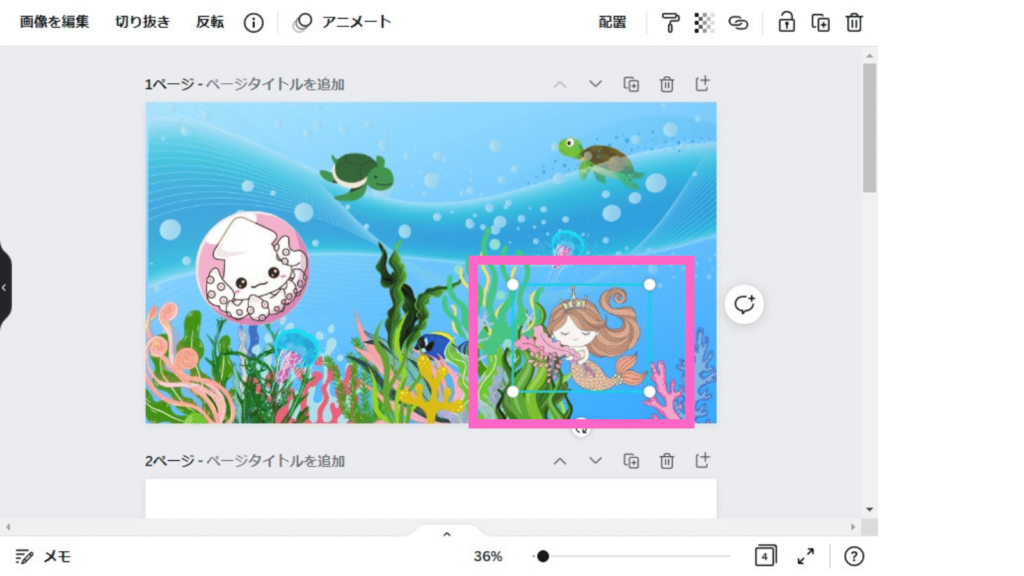
今回は「最前面へ」を選んだので他の素材の前に出てきました。
「前面へ」と「最前面へ」の違い
くまたん
前に置き換えるのは分かったけど「前面へ」と「最前面へ」の違いは?
するめ
「前面へ」は一つ一つずつ前面に移動するから「この素材とこの素材の間においておきたい」というような細かい配置の時に使うんだ。「最前面へ」は言葉の通り一番前に配置したい時に選択するんだよ
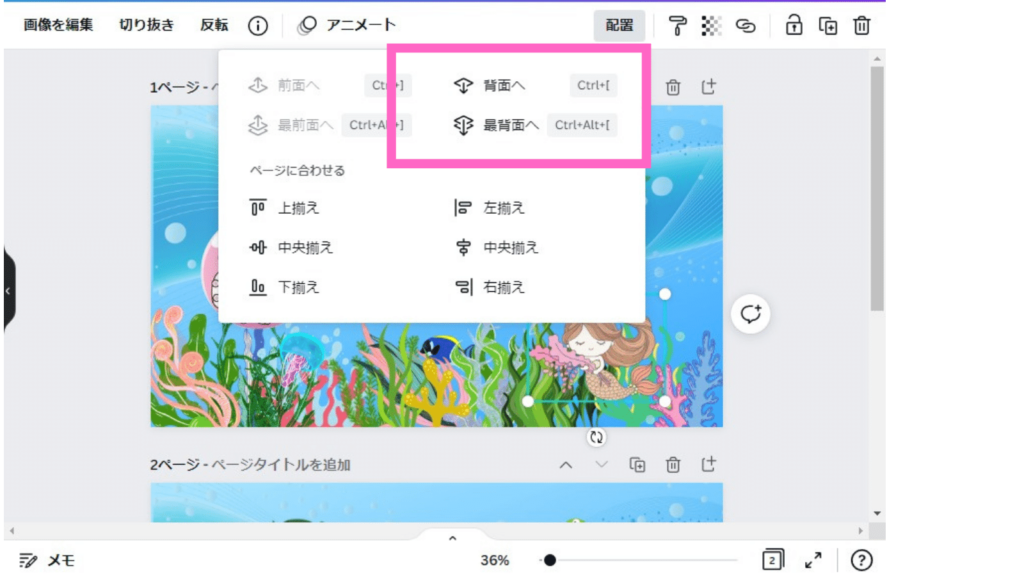
最前にある素材を選択した場合には「背面」や「最背面」の選択ができるようになります
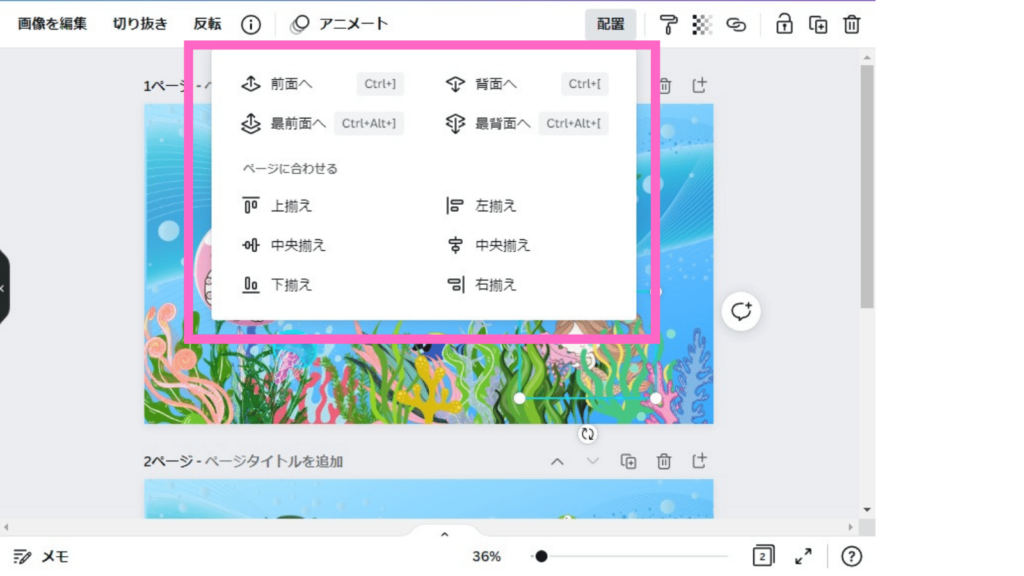
素材と素材の間にある場合は「前面へ」「最前面へ」「背面へ」「最背面へ」のすべての選択が出来るようになります
「ページに合わせる」も使ってみよう
するめ
こちらは素材の位置を変える時に便利な機能です
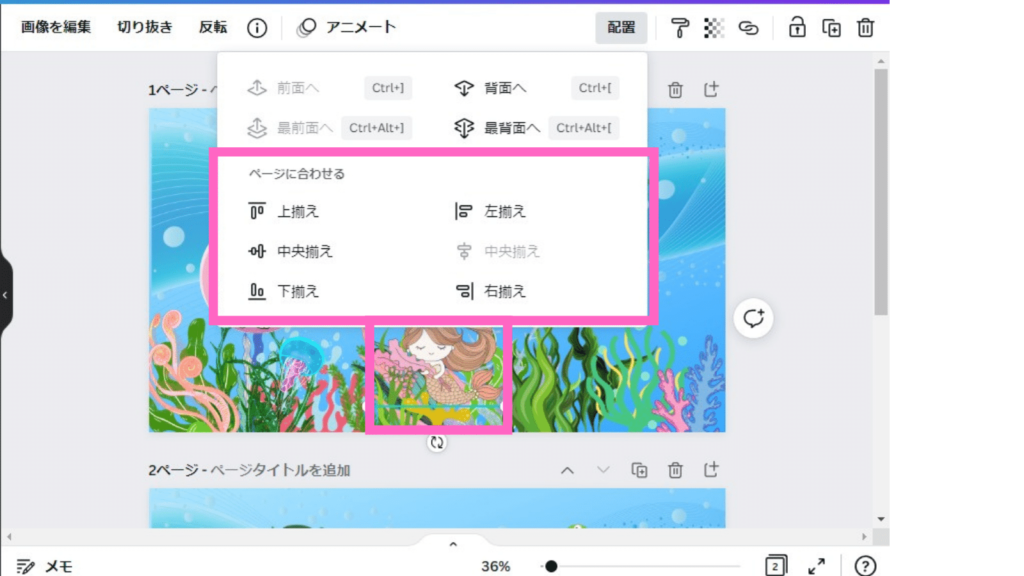
「ページに合わせる」を選択すると配置場所が大きく変わります。
「中央揃え」を選択したので人魚の素材が中央へ移動しました。
くまたん
素材では使うことは少ないかもしれません。文字の時にはよく使います「文字を中央に設定」とかね
配置を元に戻す
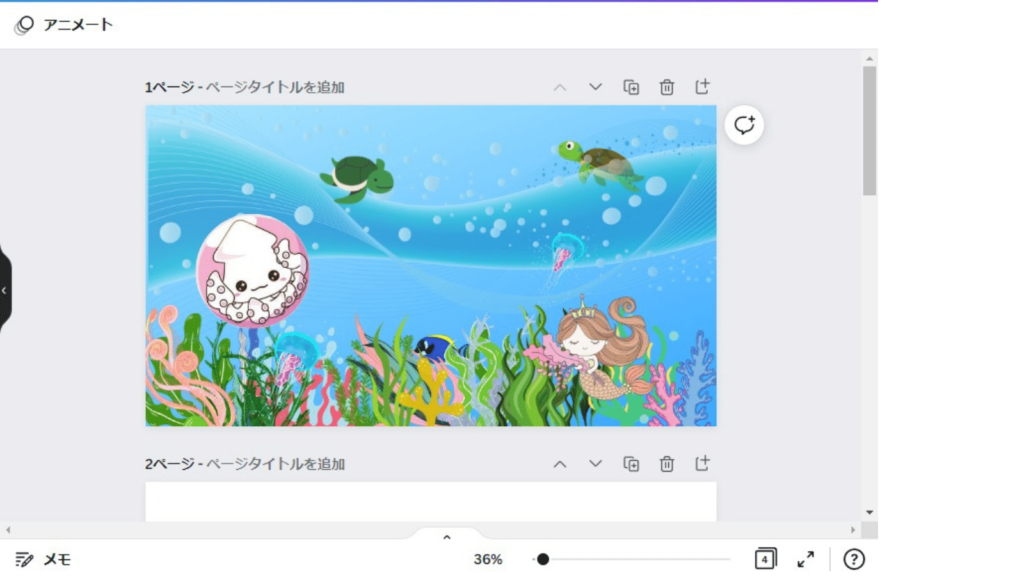
最後に移動させていた素材(海藻)を元に戻したら完成です。
30日間 無料でCanvaproを使ってみよう
くまたん
探して、探してようやく気に入った素材を見つけたのに有料だった絶望感
するめ
わかるよ。また素材探しに行く気力が無くなるよね
とはいえ、すぐに有料プランを使うのは躊躇いますよね。
無料プラン・有料プランの違い
するめ
無料・有料のプランの違いを一覧にしてみました
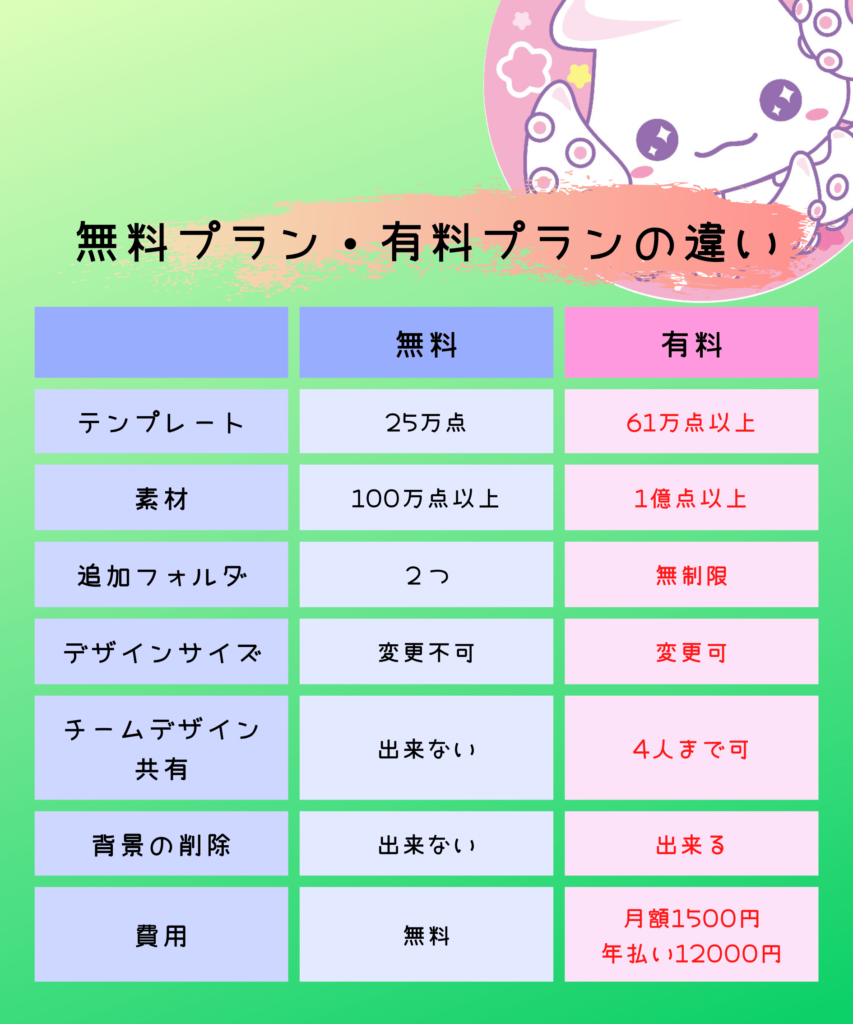
くまたん
有料プランの魅力は素材の多さと背景の削除(背景リムーバ)がワンクリックで出来る事だよね
するめ
そう!!背景リムーバはCanvaやるなら絶対一度使って欲しい機能
CanvaProを使うメリット

くまたん
でも有料にしても使うかどうか分からないし・・・
するめ
無料トライアル期間でお試ししちゃおう
Canvaproには30日の無料トライアル期間があります。
無料トライアル終了3日ほど前にはメールでお知らせが来るので、そこで有料→無料プランに変更することもできます
するめ
私もトライアル期間終了間際に無料プランに戻したことがあります。しばらくして「やはり有料で使いたい」と思いPROにプラン変更したのでトライアル期間だけのお試しは大丈夫ですよ!!
くまたん
無料トライアル期間中に一気に画像制作してダウンロード済ませちゃうのだってあり!!
もし、そのまま有料素材を使ったら・・・

するめ
有料素材をそのまま使用すると上記のような斜線と透かし文字が入ります


















